Vocal is een elegante podcast-applicatie ontworpenvoor elementair OS en beschikbaar op bijna elke Linux-distributie die er is. Het primaire doel is het opnieuw uitvinden van desktop podcasting-applicaties op het platform, en dit blijkt uit zijn uitstekende ontwerp en functies.
Vocal instellen voor podcasts is een beetjeanders vanwege de manier waarop het is gebouwd, dus in dit bericht zullen we ingaan op hoe u uw podcasts in de app kunt laten werken. Voordat u dat doet, moet u Vocal echter op uw Linux-pc installeren.
Vocal installeren op Linux
Vocal kan op veel verschillende manieren op Linux worden geïnstalleerdmanieren, van native pakketten tot de Arch Linux User repository en zelfs Flatpak. Om de Vocal-installatie op uw Linux-pc te starten, opent u een terminalvenster door op te drukken Ctrl + Alt + T of Ctrl + Shift + T op het toetsenbord. Volg daarna de opdrachtregelinstructies die overeenkomen met het Linux-besturingssysteem dat u gebruikt.
Ubuntu / Debian
Ubuntu- en Debian-gebruikers kunnen niet installerenVocaal via een traditioneel DEB-pakket of PPA, en de ontwikkelaars van de app hebben geen plannen om dit in de toekomst mogelijk te maken. Als u in plaats daarvan de Vocal-podcast-app op deze distributies wilt gebruiken, moet u de instructies van Flatpak volgen.
Arch Linux
Zoals met de meeste programma's op Linux, heeft Vocal een AUR-pakket beschikbaar voor Arch Linux-gebruikers. Om het pakket te installeren, start u het proces met behulp van de Pacman pakketbeheerder om de Git- en Base-devel-pakketten te installeren.
sudo pacman -S git base-devel
Ervan uitgaande dat de twee pakketten correct worden geïnstalleerd, gebruikt ude Git-tool om de Trizen AUR-helper te downloaden. Met Trizen gaat Vocal veel sneller, omdat je niet elke afhankelijkheid die je nodig hebt, hoeft te downloaden en op te bouwen.
git clone git clone https://aur.archlinux.org/trizen.git
Installeer de Trizen-app op uw Arch-systeem met makepkg.
cd trizen makepkg -sri
Gebruik ten slotte de Trizen-app om het Vocal podcasting-programma op uw Arch Linux-pc te installeren.
trizen -S vocal-git
Fedora
Met dank aan de geweldige mensen bij Fedora, deVocale podcasting-applicatie is direct uit de doos beschikbaar in de hoofdrepository van de Fedora Linux-software. Om de app op uw systeem te laten werken, opent u een terminal en gebruikt u de DNF pakketbeheeropdracht hieronder.
sudo dnf install vocal -y
OpenSUSE
Op OpenSUSE versies 15.0, 42.3 en Tumbleweed, kunt u Vocal installeren via de software-opslag "Oss All". Om de installatie te starten, opent u een terminal en voert u het volgende in Zypper commando.
sudo zypper install vocal
Flatpak
Flatpak is de methode die de ontwikkelaars verkiezenu installeert Vocal, omdat het verpakkingsformaat een veilige omgeving in een sandbox biedt en gemakkelijk met gemak naar bijna elk Linux-besturingssysteem kan worden gedistribueerd.
Om de Vocal-app via Flatpak te installeren, moet uschakel de Flatpak-runtime in op uw Linux-pc. Klik hier voor hulp om dit te doen. Wanneer de runtime werkt, gebruikt u de volgende opdrachten om Vocal te krijgen.
flatpak remote-add --if-not-exists flathub https://flathub.org/repo/flathub.flatpakrepo flatpak install flathub com.github.needleandthread.vocal
Voeg podcasts toe aan Vocal
Begin met een abonnement op een podcast in Vocalop weg naar de website van uw favoriete podcast in een webbrowser. Vanaf daar, kijk rond voor een RSS-feed en kopieer deze naar uw klembord. Of, als u een iTunes-link naar de show hebt, klik hier om eerst de RSS-feed te extraheren.
Opmerking: met Vocal kunt u zich ook abonneren op een van de top 100 podcasts door op de knop "bladeren" te klikken.
Met de podcast-URL op uw klembord opent u de Vocal podcast-app op uw Linux-bureaublad door het toepassingsmenu te openen en te zoeken naar 'Vocal'.
Zodra de Vocal-toepassing op uw Linux-bureaublad is geopend, zoekt u de knop met de tekst "Een nieuwe feed toevoegen" en klikt u erop met de muis om het subscribe-vak te openen.

druk op Ctrl + V op het toetsenbord om de URL in te voegen van de podcast waarop u zich wilt abonneren. Klik vervolgens rechtsonder op de knop "Podcast toevoegen" om u te abonneren op de podcast in Vocal.
Importeer uw OPML-abonnementen
Mogelijk hebt u een OPML-bestand met podcasts geëxporteerd vanuit andere podcasts-apps. Als u dit bestand wilt gebruiken om snel verschillende podcasts te importeren waarnaar u naar de Vocal-app luistert, moet u het volgende doen.
Open eerst Vocal. Als er vervolgens geen podcasts aan de app zijn toegevoegd, klikt u op 'Abonnementen importeren'. Klik anders op het tandwielpictogram linksboven en selecteer 'Abonnementen importeren'.
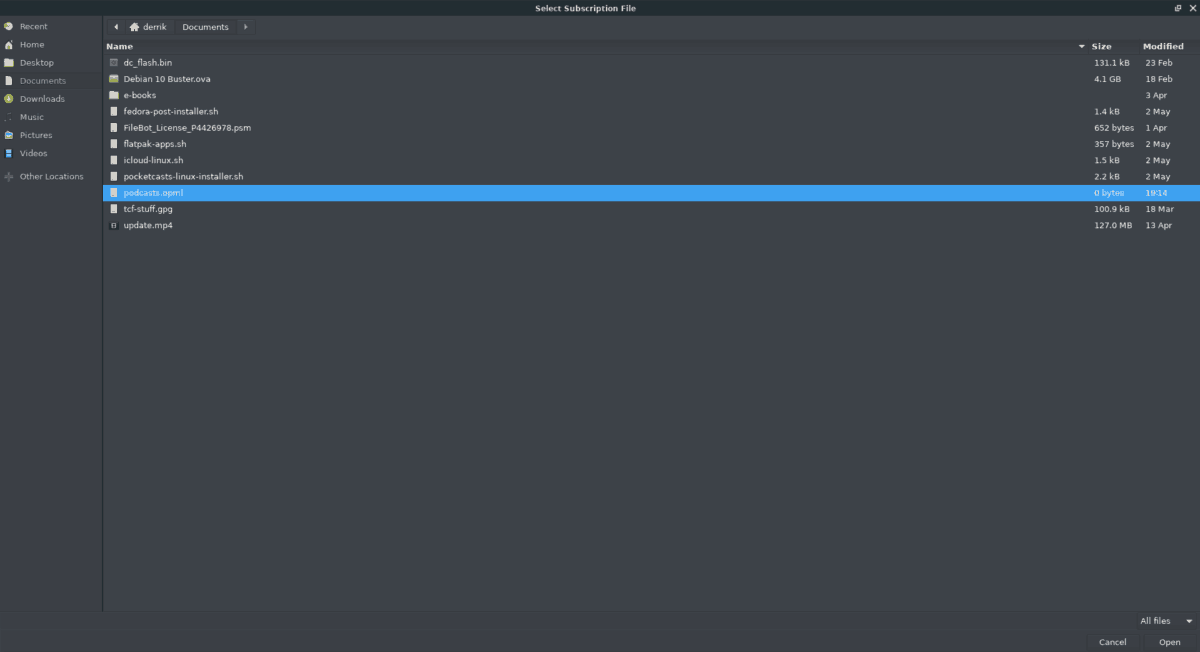
Na het selecteren van "Abonnementen importeren", verschijnt een bestandsbrowservenster. Navigeer met behulp van de browser naar het OPML-bestand op uw Linux-pc om uw shows naar Vocal te importeren.
Afmelden voor podcasts
Wilt u zich afmelden voor een podcast in Vocal? Hier is wat te doen.
Stap 1: zoek de podcast waarvan u zich wilt afmelden in de Vocal-app en klik erop met de muis om naar de podcast-pagina te gaan.
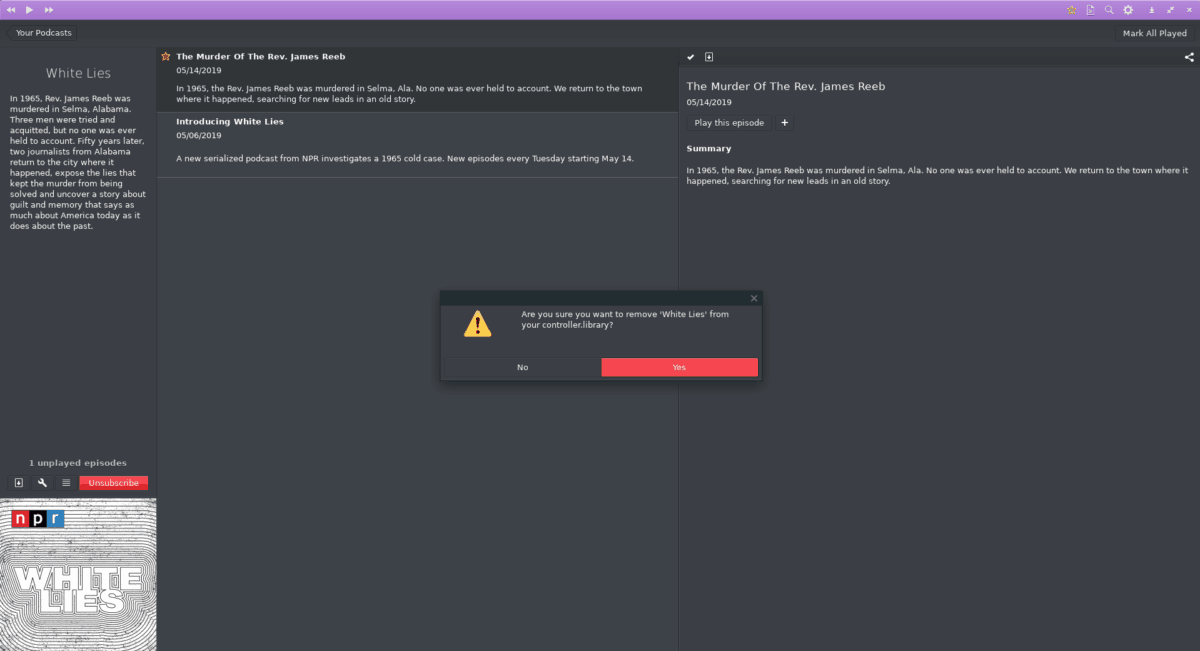
Stap 2: Klik op de rode knop Abonnement opzeggen om de podcast uit Vocal te verwijderen.













Comments